
किसी ऐप को मैक पर छोड़ने के लिए, आप केवल अपने कीबोर्ड पर कमांड + क्यू दबा सकते हैं। हालांकि, यह अनजाने में परिणाम हो सकता है, अर्थात् यदि आपकी उंगलियां गलत स्थान पर हैं तो गलती से ऐप छोड़ दें।
सम्बंधित: ओएस एक्स में सीएमडी + क्यू शॉर्टकट कुंजी कैसे बदलें (दुर्घटना बंद करने वाले ऐप्स को बंद करने के लिए):
कुछ समय पहले, क्रोम ने एक विशेषता शुरू की थीआपको एक "धीमी गति से छोड़ने" के लिए स्विच करने देता है, जिससे आपको ऐप छोड़ने से पहले कुछ सेकंड के लिए कमांड + क्यू रखने की आवश्यकता होती है। यदि आप इस सुविधा को पसंद करते हैं, और इसे अपने अन्य मैक ऐप्स में चाहते हैं, तो एक तृतीय-पक्ष उपयोगिता है जो आपको ऐसा करने में मदद कर सकती है।
इसे SlowQuitApps कहा जाता है, और आप इसे पा सकते हैंइस पृष्ठ पर नवीनतम स्थिर रिलीज़। ध्यान रखें कि यह ऐप अभी भी बहुत बीटा में है और फीचर-पूर्ण नहीं हो सकता है। हमारे परीक्षण में, यह पर्याप्त रूप से स्थिर साबित हुआ और इरादा के अनुसार काम किया।
ऊपर दिए गए लिंक से SlowQuitApps डाउनलोड करें, फिर इसे अपने अनुप्रयोग फ़ोल्डर में SlowQuitApps खींचकर स्थापित करें।

पहली बार जब आप SlowQuitApps लॉन्च करते हैं, तो यह आपसे पूछेगा कि क्या आप लॉग इन करते समय इसे स्वचालित रूप से लॉन्च करना चाहते हैं। हमने "Yes" पर क्लिक किया। आप इसे बाद में कभी भी बदल सकते हैं।
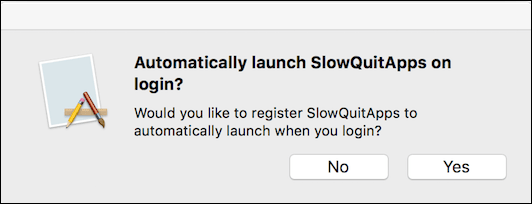
एक बार स्थापित होने पर, SlowQuitApps एक के रूप में कार्य करेगाआप और कमांड + क्यू के बीच मध्यस्थ। जब आप Command + Q दबाते हैं, तो आपके ऐप के ऊपर एक ब्लैक काउंटडाउन ओवरले दिखाई देगा। यह ओवरले तब तक गिना जाएगा, जब तक कि एप्लिकेशन क्विट न हो जाए, या आप कीबोर्ड शॉर्टकट जारी कर दें।
दूसरे शब्दों में, यदि आप काउंटडाउन पूरा होने से पहले कमांड + क्यू जारी करते हैं तो यह एप्लिकेशन को छोड़ देगा।
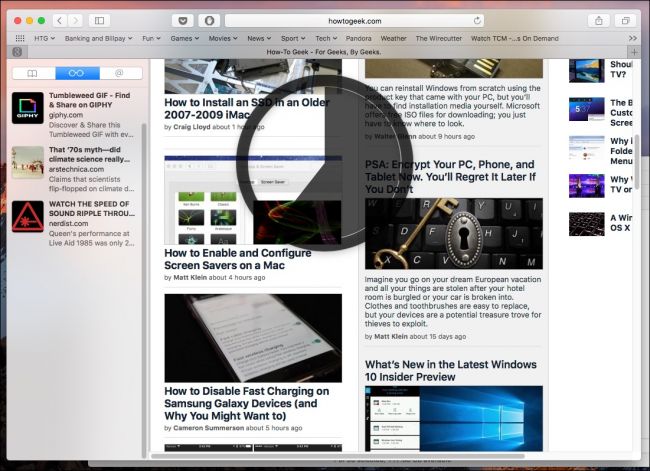
आप चाहें तो देरी को समायोजित भी कर सकते हैं। डिफ़ॉल्ट रूप से, यह 2 सेकंड के बाद अनुप्रयोगों को छोड़ने के लिए सेट है, लेकिन आप टर्मिनल को खोलकर और निम्न कमांड टाइप करके और "एंटर" दबाकर इसे लंबा या छोटा कर सकते हैं:
$ defaults write com.dteoh.SlowQuitApps delay 5000आप तदनुसार "देरी" के बाद मूल्य बदलना चाहते हैं। यह मान मिलीसेकंड में है, इसलिए यदि आप 10 सेकंड की देरी चाहते हैं, तो आप "10000" का उपयोग कर सकते हैं, जैसा कि निम्नलिखित स्क्रीनशॉट में देखा गया है।
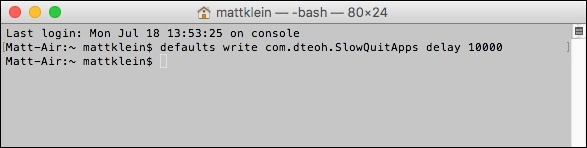
अंत में, SlowQuitApps की स्थापना रद्द करने के लिए, इसे अपने एप्लिकेशन फ़ोल्डर से हटा दें।
लॉगिन करने के दौरान यह चलता है या नहीं, यह बदलने के लिए, अपने सिस्टम प्राथमिकताएं खोलें, फिर "उपयोगकर्ता और समूह" पर क्लिक करें।

अपने उपयोगकर्ता प्रोफ़ाइल पर क्लिक करें, फिर “लॉगिन” पर क्लिक करेंआइटम ”टैब। आपके पास दो विकल्प हैं, आप अस्थायी रूप से अक्षम करने के लिए इस आइटम के आगे वाले बॉक्स को अनचेक कर सकते हैं, या आप इसे चुनकर पूरी तरह से हटा सकते हैं और फिर लाल तीर द्वारा दिखाए गए छोटे "-" प्रतीक पर क्लिक कर सकते हैं।
ध्यान दें, यह आपके कंप्यूटर से एप्लिकेशन को नहीं हटाता है, जब आप लॉग इन करते हैं तो यह इसे लॉन्च करने से रोकता है।

बस ध्यान रखें, लॉगिन आइटम को अक्षम करने या हटाने का अर्थ है कि जब तक आप लॉगिन आइटम को दोबारा जोड़ या पुनः स्थापित नहीं करते हैं, तब तक SlowQuitApps अपने आप शुरू नहीं होगा।
दूसरी बात यह है कि जब आप ऐप स्विचर (कमांड / टैब) से कमांड + क्यू लेते हैं तो SlowQuitApps काम नहीं करता है।

उम्मीद है, डेवलपर भविष्य के रिलीज में इस विकल्प को जोड़ देगा।
हालाँकि अभी के लिए, यह आपके द्वारा गलती से छोड़े गए अनुप्रयोगों की संख्या को महत्वपूर्ण रूप से कम कर सकता है, बस आपको प्रतिक्रिया करने के लिए देरी को पर्याप्त रूप से निर्धारित करना सुनिश्चित करें।








